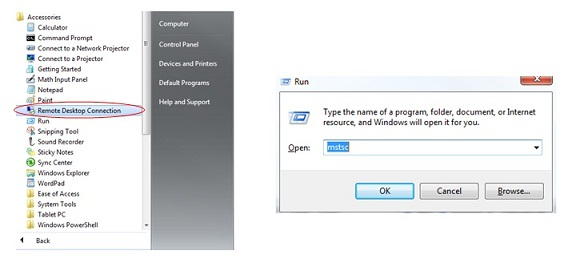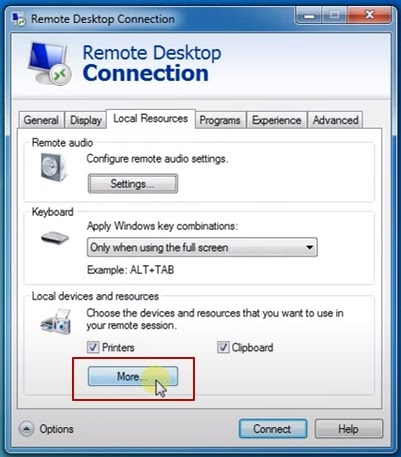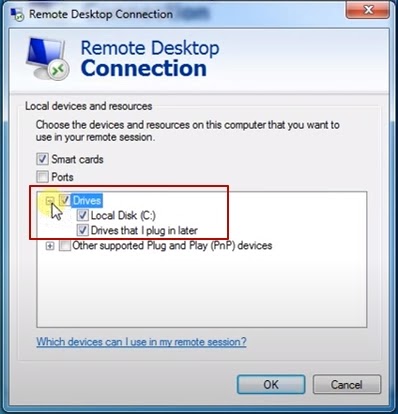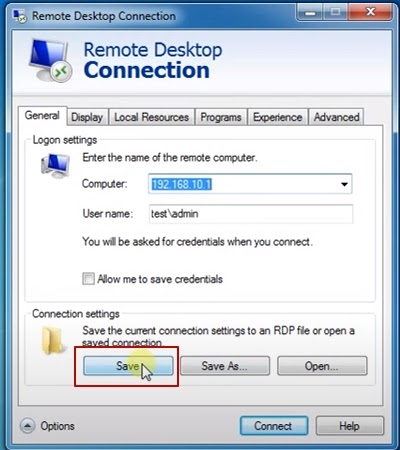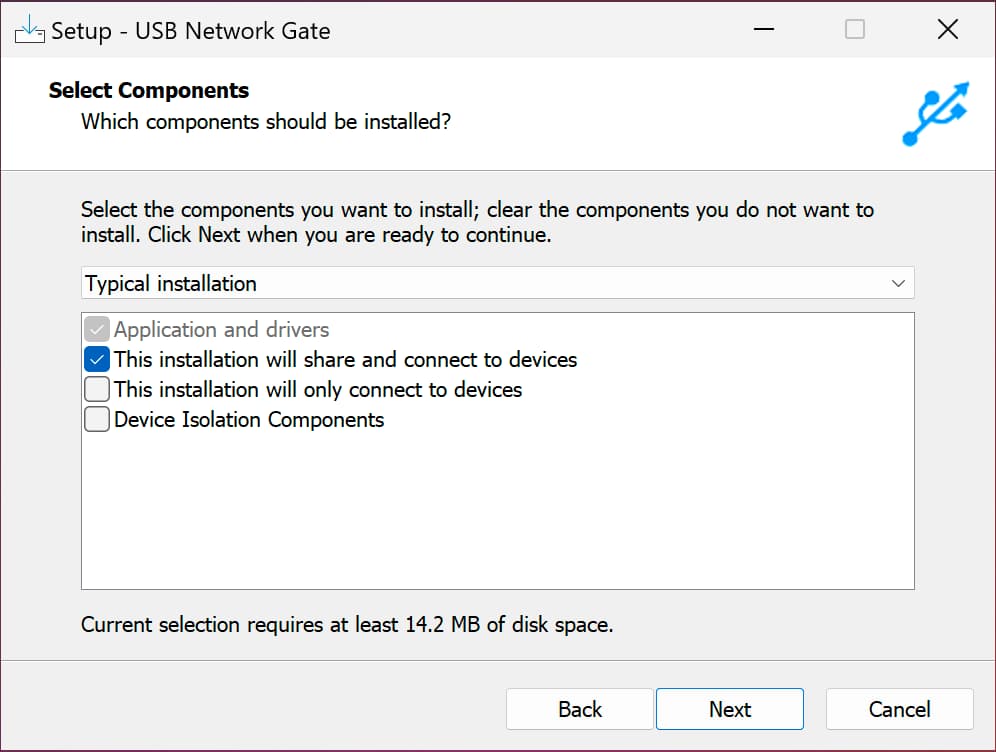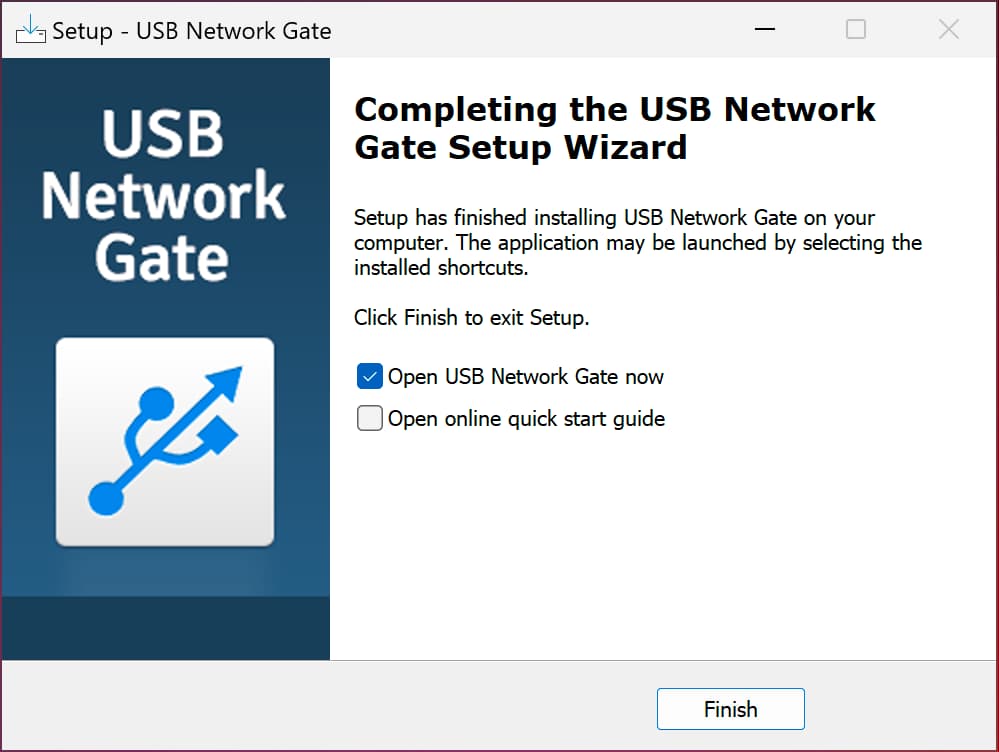Cómo usar una impresora en el Escritorio Remoto
La impresión es esencial en cualquier oficina moderna. En algunos casos, es tan fácil como instalar un controlador de impresión y conectar la impresora al ordenador. También puede ser una tarea extremadamente complicada y con numerosas fases.
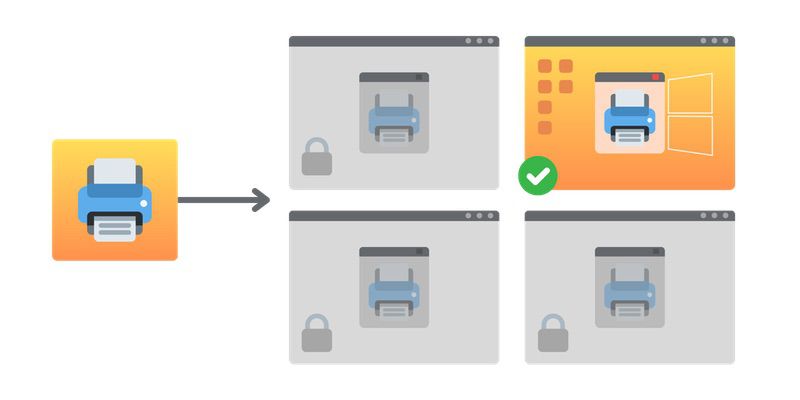
Las organizaciones que utilizan los Servicios de Escritorio Remoto de Microsoft son un claro ejemplo. En este tipo de entorno, los administradores de sistemas tienen que equilibrar las necesidades de los empleados que usan las impresoras conectadas localmente con los que trabajan a través de aplicaciones virtuales y sesiones de Escritorio Remoto.
Algunos de los problemas más frecuentes que pueden dificultar el funcionamiento de la redirección de impresoras RDP son los siguientes:
- El servidor puede no reconocer la impresora;
- La máquina remota no está configurada correctamente como servidor de impresión;
- La redirección de impresora está desactivada;
- La Política de Grupo está configurada para bloquear la redirección de impresoras.
Para poder imprimir con una impresora USB redirigida en una sesión RDP, es necesario resolver estos problemas.
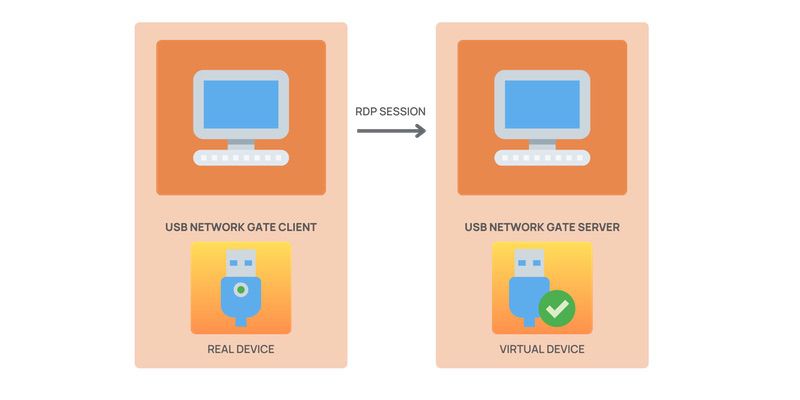
Un software de impresión desde escritorio remoto puede evitar los problemas y mejorar la satisfacción del usuario al imprimir desde una conexión de Escritorio Remoto. Una herramienta como USB Network Gate facilita la impresión en una impresora remota a través de RDP sin importar la situación. Es una respuesta sencilla a la pregunta de si una impresora compartida funciona a través de RDP.